如何在 WordPress 網站上設置重複事件
已發表: 2022-09-13為您的 WordPress 網站提供日曆活動頁面可能是顯示活動詳細信息的絕佳方式。 它可以讓您的客戶隨時了解貴公司的未來和當前事件。 大多數公司大多有單實例事件,而其他公司更喜歡使用某種風格的多個事件。 雖然這兩種風格都很好,但公司通常會錯過最有利可圖的事件類型之一:重複事件。
每當一個事件在特定日期定期重複發生時,它就是一個反復發生的事件。 每當您在 WordPress 中管理日曆時,這些活動既可以節省時間又可以使您的工作更輕鬆,但人們通常不會使用它們。
人們可能會迴避為每天甚至每週發生的事件寫出信息的想法。 但是,如果您選擇使用重複事件,則可以創建一個可以在特定開始和結束日期自動重複的單一實例事件,並無限期地繼續該過程。
使用重複事件還可以改善用戶瀏覽日曆的體驗。 定期活動可以幫助您將活動安排在一個容易找到的地方,從而使預訂過程變得輕而易舉!
什麼是經常性事件?
重複事件是定期重複發生的事件,通常用於培訓課程或會議等活動。
一般來說,有兩種不同類型的重複事件; 一個定期重複(例如每週輔導課),另一個不遵循固定模式(例如學校考試)。
重複事件通常可以有許多類似於警報的用途。 也就是說,警報總是會同時響起; 只要您允許,它就會重複。 同樣,WordPress 日曆可以在正常的日子、幾週、幾個月甚至幾年內始終如一地使用重複事件。 它們甚至可以為您的客戶充當警報,從而提醒他們他們已預訂的即將發生的事件。
在您可以將重複事件添加到您的網站之前,您需要為 WordPress 找到合適的插件。 我們個人建議使用Amelia ,這是一個易於使用的插件,可提供靈活的重複事件。
使用 Amelia,您可以選擇一個特定的時間範圍,您的單日或多日重複事件可以在其中發生。
但是,一旦插件啟動並運行,很多人可能不知道從哪裡開始,所以這是您開始製作重複事件所需的知識。
創建重複事件
就像製作普通的單實例事件一樣,您需要先進入“事件”頁面。 接下來,選擇右下角的“+新事件”或“+”按鈕。 然後將出現“新事件”對話框。
創建活動後,您可以設置定期活動的舉辦日期。 接下來,選擇“This is a recurring event”開始下一個過程。
在此對話框中,選擇您希望事件重複的頻率:
- 日常的。 就像鬧鐘一樣,您每天重複發生的事件將不斷重複。 這對活動組織者和參加者都非常有用,因為即使考慮到對很多人來說 RSVPing 的痛苦也可能會讓人望而生畏。
- 每週。 每週都會舉行許多不同類型的會議,例如聚會、培訓課程和社交活動。 對於一個活動組織者來說,每周用同一個列表完成這麼多頻繁的活動可能是相當困難的,所以讓他們為未來的活動減輕負擔。
- 每月。 每月的活動非常普遍,增加此類活動的便利性可以極大地幫助您的公司提高生產力。 如果您選擇每月定期發生的事件,您將可以選擇您希望事件發生在一個月中的某一天或一周中的某一天。
- 每年。 通常,年度事件很特別,因為它們很難記住。 為年度活動創建定期活動可以讓您的活動組織者組織一次,然後永遠忘記。
您還可以選擇更多選項來選擇您的活動在這些選項中重複的頻率,例如每兩週、三週、五個月,甚至每 10 年。 選項是無限的。
將活動設置為重複發生後,您將有更多的開放時間選項可供預訂。
創建活動後,為簡單起見,預訂選項將自動設置為兩種設置; 預訂立即開始,活動開始時預訂結束。 如果取消選中這些選項,您可以選擇其他日期和時間作為預訂的開始日期和結束日期。
啟用“將此應用於所有重複事件”後,這些選項將自動用於所有未來事件。
如果禁用此選項,插件將根據您為第一個事件選擇的時間來計算打開和關閉的時間。
如前所述,當您查看“事件”頁面時,每個事件都將被視為單獨的單實例事件。 在那裡,您將能夠看到所有具有相似事件標題但 ID 不同的事件列表。
在前端添加預訂表格
平均形式 [ameliaevents type=list] 將顯示從今天開始的所有重複事件,以及在單個實例中發生的所有事件。
這是一個例子:
您可以製作一個從周一到週五的活動,或者一個包含多個您選擇的日期的活動。 您可以將其視為在每個日期內具有多個階段的課程。 也許你的前三個事件是基礎知識,接下來的兩個事件是中間點,最後一個事件是你完成課程時。 這些事件中的每一個都將在未來再次發生,但不會在一周或一個月的同一天發生。
如果您使用的是 Elementor Editor、Gutenberg 或 Divi,您可以選擇啟用“預選預訂參數”。 此選項可讓您選擇是否希望 [ameliaevents] 預訂表格採用列表或日曆的形式。
如果您選擇重複列表中的第一個事件,您會注意到短代碼也更改為僅顯示此事件:
[ameliaevents 事件=28 類型=列表]
並且前端頁面現在將顯示這個單一事件。
在事件選擇選項下方,您還可以啟用“顯示重複事件”滑塊,該滑塊將顯示重複列表中的所有事件。
此外,短代碼將更改為:
[ameliaevents 事件=28 重複=1 類型=列表]
這就是前端的樣子:
如果您想更改某個特定活動的價格,當您選擇“保存”時,您可以選擇使用以下選項編輯全部或部分活動。
它會詢問您是否要更改所有預定活動的價格。 如果您選擇“否,僅此一項”,您只會更改當前正在編輯的活動的價格。
相反,如果您選擇“更新關注”,您可以在您正在編輯的事件之後更改所有事件的價格。
為什麼要使用重複事件?
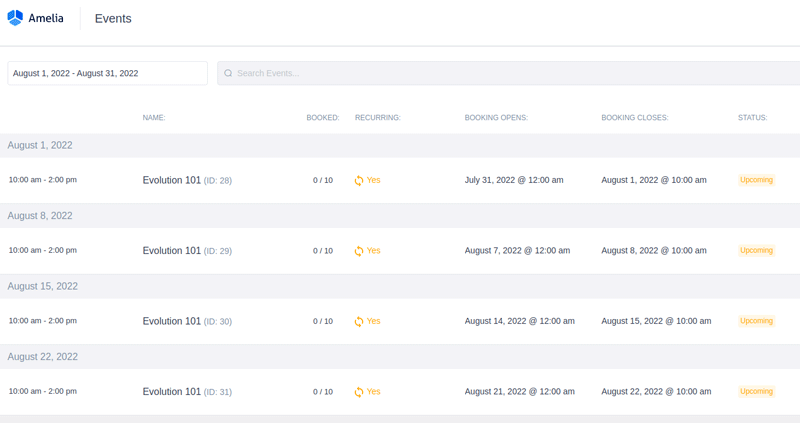

如果您選擇使用 Amelia 的 Recurring Event 插件,您的工作會輕鬆很多。 您將能夠重複您的每週活動,而無需執行所有耗時的額外步驟。 沒有回复,沒有每週的電子郵件,沒有周六早起,因為你的活動策劃者有點主動。 您可以在活動發生前幾個月計劃定期舉辦活動,讓您完全掌控。
有些人發現活動太麻煩,無法計劃,因此整體放棄。 出於這個原因,許多人甚至迴避了整個服務業務,這真是一種恥辱。 活動是提高公司信譽以及改善客戶關係的好方法。 使用 Amelia,您可以使這項通常很困難的任務變得簡單,而且富有成效。 那麼為什麼不試一試呢? 通過創建重複事件將其留給您的網站。
想了解更多關於阿米莉亞的信息嗎? 這是它可以做的一小部分
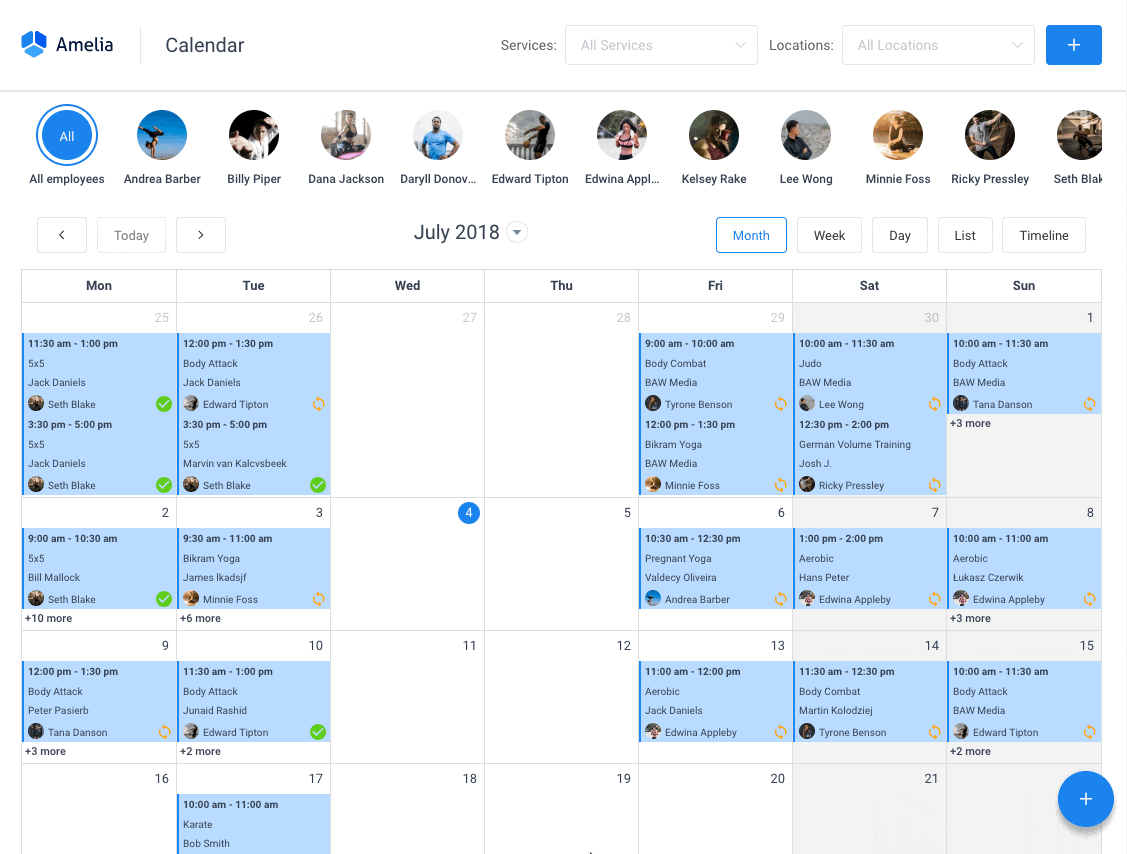
Amelia是一個功能強大的 WordPress 預訂插件,可與各種 WordPress 網站完美配合。 它具有最小但功能強大的預約界面,旨在簡化您的工作流程、自動執行重複性任務、避免重複預約,並使您的客戶輕鬆預約。
您甚至可以擁有電子郵件通知和短信通知,這樣沒有人會忘記他們的預約。
為了預約,完整的用戶交互只需點擊幾下這個 WordPress 插件。 此外,有了它,您可以通過 PayPal 和 Stripe 接受付款,非常適合那些想要提前付款以預約的人。
作為企業主,您可以在WordPress 儀表板中監控 KPI 並分析其他重要數據,以了解您的業務。 Amelia 是一個簡單的、嚴肅的預訂日曆插件,對於那些想要為其 WordPress 網站提供全天候解決方案的人來說,這是一個了不起的選擇。
Amelia 還在其功能中集成了一個事件日曆模塊。
![]()
您現在也可以自動化您的活動預訂。 更準確地說,這意味著您將能夠與 Amelia 安排一天、多天以及重複的活動。
我們是否提到您可以管理多個位置並且您有 Google 日曆集成?
所有這些以及更多都僅在一個許可證下,不需要附加組件。
為了自己測試,我建議查看演示並查看前端和後端的情況。
醫療/健康在線預約頁面演示
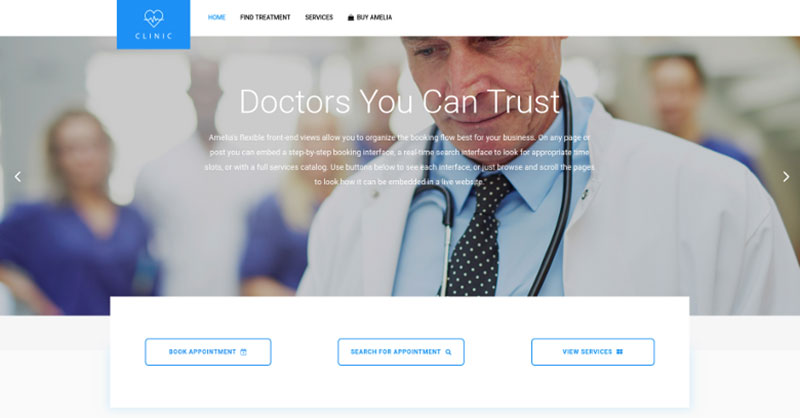
一個演示私人診所的網站,訪問者可以在其中閱讀所提供的醫療程序和服務,並安排預約。
理髮店預訂頁面演示
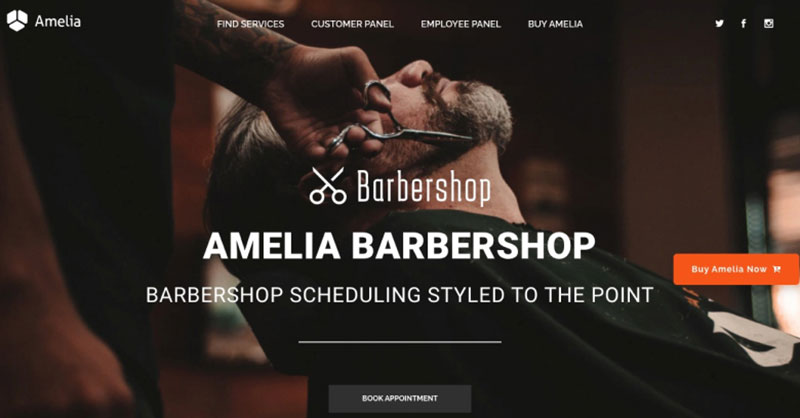
一個用於理髮店的虛擬 WordPress 網站,帶有在線預訂功能 - 使用 Bridge 主題和 Amelia WordPress 預訂插件實現了一個很好且簡單的實現。
健身房/瑜伽預訂頁面演示
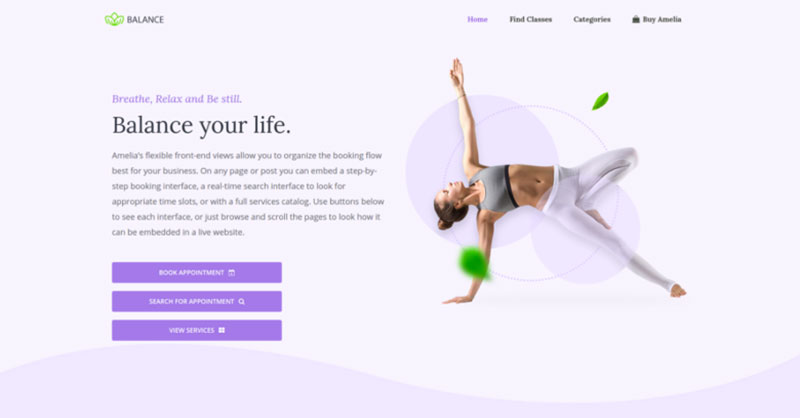
一個偽瑜伽/健身房在線預訂頁面,您可以在其中瀏覽可能的瑜伽課程,安排個人或團體培訓,並預訂一攬子約會。
水療/沙龍預訂頁面演示
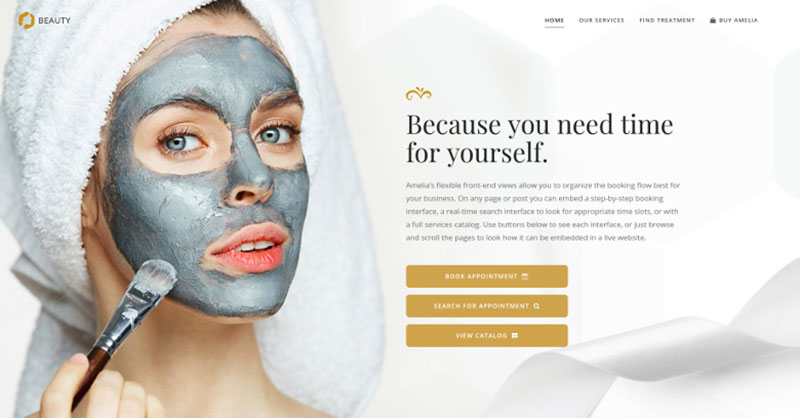
一個虛擬美容網站——查看不同的美容程序和治療,選擇員工並安排約會。
顧問預訂頁面演示
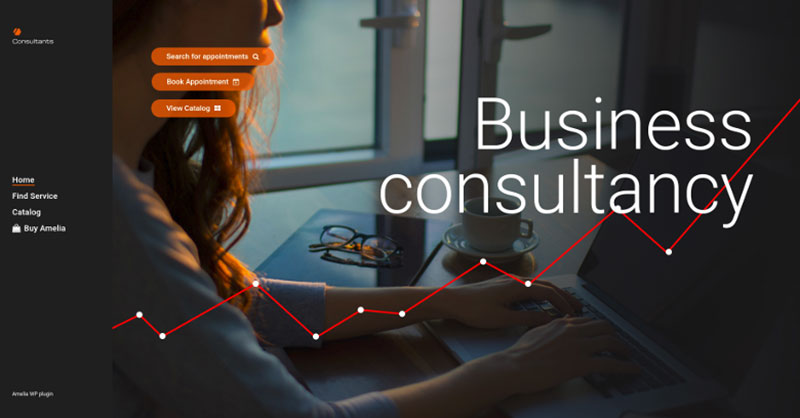
一個偽商業顧問/教練/律師網站,客戶可以在其中瀏覽提供的諮詢和律師服務並進行預約。
如果你喜歡閱讀這篇關於重複事件的文章,你也應該閱讀這些:
- 如何與 Amelia 建立定期約會
- 如何賺錢舉辦活動:您絕對需要的指南
- 如何在 WordPress 中創建預訂表格
